 ✕
✕
By Li ZhangAktualizováno 16. prosince 2022
GarageBand je vyvinut webem Apple, který spustil Steve Jobs v roce 2004, je to digitální audio pracovní stanice pro systémy macOS a iOS, která slouží k vytváření hudby a funguje pro zařízení iOS. Prostřednictvím tohoto programu můžete nahrávat zvuk, upravovat nebo mixovat hudbu a přidávat k hudbě zvukové efekty. Je to tak vynikající nástroj, že můžete vytvářet hudbu podle přání. Když vyzkoušíte tento profesionální, ale jednoduchý program, usnadněte každému stát se DJem a bavte se při vytváření hudby. Jako zdroj hudby může být Apple Music první volbou, Garageband nyní přijímá pouze hudbu importovanou z iTunes a uloženou na vašem Macu, jako je MP3, AAC, formáty WAV. Při přidávání hudby z jiných zdrojů do GarageBandu by to však bylo komplikované. Amazon Music je jednou z populárních hudebních streamovacích služeb, jak na to přeneste Amazon Music do Garageband pro úpravy? S lítostí vám musíme oznámit, že to není oficiální způsob, jak toto zprovoznit.
Protože Garageband podporuje pouze iTunes Music, Garageband umožňuje uživatelům používat hudební skladby zakoupené z iTunes, znamená to, že Amazon Music není povoleno pouze pro přidávání do tohoto DJ programu. Navíc díky ochraně DRM služby Amazon Music je veškerá hudba mimo aplikaci Amazon Music nedostupná. Bez autorizace Amazonu nemůžete Amazon Music přehrát na jiných programech. Garageband ve skutečnosti podporuje různé audio formáty včetně MP3, AAC, WAV, CAF, AIFF a Apple Lossless. Pokud chcete importovat Amazon Music do Garageband pro úpravy, měli byste si stáhnout a převést Amazon Music do formátu kompatibilního s Garageband.
OBSAH
Profesionální práci by měl zvládnout profesionální nástroj. UkeySoft Amazon Music Converter se specializuje na stahování Amazon Music, převod Amazon Music na MP3, AAC, WAV, AIFF obecné formáty s vysokou kvalitou zvuku zachovány, stejně jako všechny jako M4A, FLAC. Po převodu získáte Amazon Music jako místní soubory, umožníte přehrávání Amazon Music bez přístupu k Amazonu, budete poslouchat Amazon Music offline. Tímto způsobem si můžete svobodně užívat Amazon Music, přidat skladby Amazon Music do Garageband na Mac/iPhone/iPad. A co víc, tento program zajišťuje výstupní hudební soubory se zachováním všech ID3 tagů a metadat, dokončení převodu hudby s 10x rychlejší rychlostí.
Klíčové vlastnosti UkeySoft Amazon Music Converter
Krok 1. Spusťte program UkeySoft a přihlaste se k účtu Amazon
Nejprve si stáhněte, nainstalujte a spusťte UkeySoft Amazon Music Converter na počítači, kliknutím na modré tlačítko „Přihlásit se“ v pravém horním rohu se přihlaste ke svému účtu Amazon.
Krok 2. Nastavte výstupní formát
Kliknutím na modrou ikonu ozubeného kola v pravém horním rohu domovské stránky nastavíte výstupní formát, k dispozici je 6 možností: MP3, AAC, WAV, AIFF, M4A, FLAC. Chcete-li přidat Amazon Music do Garageband, doporučujeme vám vybrat jako výstupní formát MP3, AAC, WAV, AIFF, protože je kompatibilní s Garageband.
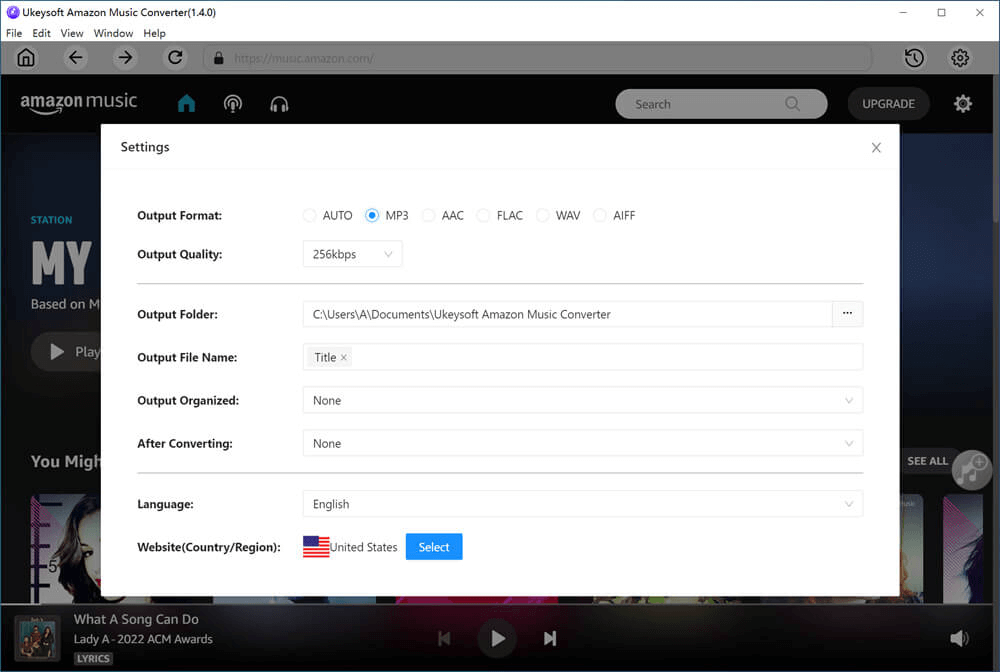
Tipy: V tomto kroku můžete také nastavit další metadata, jako je kvalita výstupu, výstupní složka, organizovaný výstup atd.
Krok 3. Přidejte skladby Amazon do seznamu konverzí
Kliknutím na červenou ikonu „+“ přidáte libovolné skladby, alba nebo seznamy skladeb.
Jakmile kliknete na album/playlist, zobrazí se z něj veškerý hudební obsah. Stačí odškrtnout ty, které nechcete.
Krok 4. Převeďte Amazon na MP3, AAC, WAV, AIFF
Když je vše připraveno, klikněte na tlačítko „Převést“ pro stažení a převod Amazon Music do MP3, AAC, WAV, AIFF.
Krok 5. Zkontrolujte Output Amazon Music
Jakmile je konverze Amazon Music hotová, můžete zkontrolovat výstupní soubory Amazon Music v seznamu historie nebo je přehrát v programu UkeySoft přímo pro offline poslech.
Nyní máte Amazon Music jako místní zvukové soubory, můžete tyto výstupní soubory Amazon Music přidat do Garagebandu pro úpravy.
Přidání Amazon Music do Garageband na Macu
Krok 1. Stáhněte a nainstalujte aplikaci Garageband na Mac a poté ji otevřete kliknutím na ikonu kytarové aplikace.
Krok 2. Klikněte na tlačítko Prohlížeč médií v pravém horním rohu a klikněte na možnost Zvuk. Stačí rozbalit kategorii a kliknout na tlačítko Drag Apple Loops Here pro přidání všech výstupních skladeb Amazonu z části 1 k úpravě.
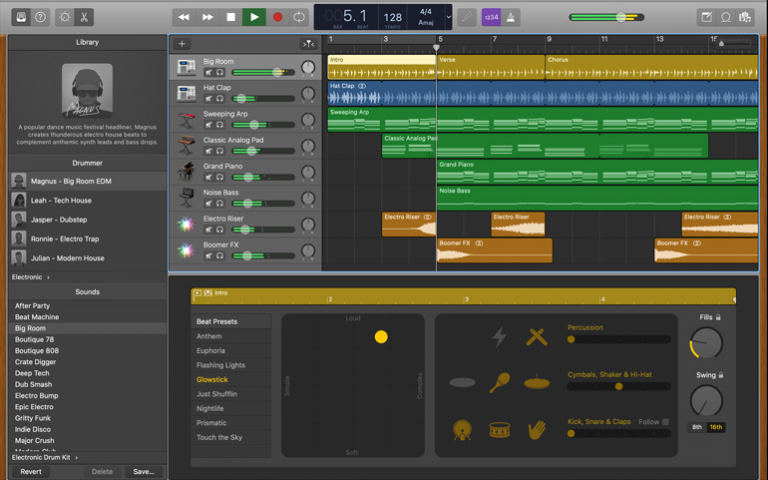
Krok 3. Nyní můžete jednoduše kliknout na tlačítko Přehrát a začít upravovat Amazon Music v aplikaci Garageband. Ke své hudební skladbě můžete přidat zvukové efekty nabízené Garageband. Po dokončení jednoduše vytiskněte přizpůsobenou hudební stopu.
Přidání Amazon Music do Garageband na iPhone/iPad
Krok 1. Přeneste výstup Amazon Music v části 1 do zařízení iOS. Připojte svůj iPhone nebo iPad k počítači pomocí USB kabelu a synchronizujte všechny převedené skladby Amazonu do iOS zařízení přes iTunes nebo Finder.
Krok 2. Spusťte aplikaci Garageband na svém zařízení iOS. Poté přejděte na Zobrazení tras > Prohlížeč smyček > Hudba a procházejte skladby Amazonu.
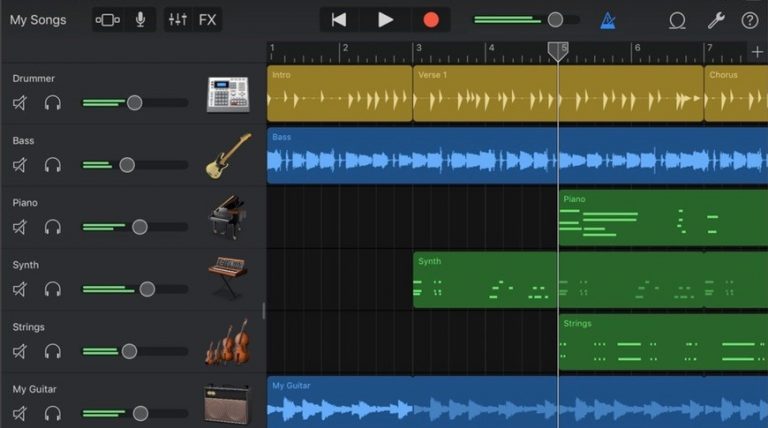
Krok 3. Klepnutím na tlačítko Procházet položky z aplikace Soubory vyhledejte místní složku Amazon Music. Nakonec přetáhněte soubory Amazon Music do pracovního prostoru aplikace Garageband.
To jsou dva způsoby, jak přidat Amazon Music do aplikace Garageband pro úpravy, nyní můžete získat skladby Amazon Music v tomto DJ programu pro mixování hudby. S pomocí UkeySoft Amazon Music můžete vytvářet požadované hudební skladby, které se vám líbí, i pomocí streamování hudby, jako je Amazon Music. Po dokončení převodu hudby můžete získat Amazon Music jako místní soubory, plně využívat Amazon Music v jakýchkoli programech bez autorizace Amazonu. Nyní začněte svou fantastickou hudební cestu! Bavte se!
výzva: budete muset přihlásit se než budete moci komentovat.
Zatím žádný účet. Klikněte prosím zde registrovat se.

Převeďte skladby, podcasty z Amazon Prime Music, Music Unlimited a HD do MP3, M4A, AAC, WAV, FLAC atd.

Užívejte si bezpečný a svobodný digitální život.
Užitečnost
multimédia
Copyright © 2023 UkeySoft Software Inc. Všechna práva vyhrazena.
Zatím bez komentáře. Řekni něco...